
Xóa ảnh trong thư viện điện thoại Android một cách dễ dàng
Gần đây, Mytour.vn nhận được nhiều báo cáo về lỗi xóa ảnh trên điện thoại Android. Mặc dù đã nhấn nút Delete để xóa ảnh, nhưng chỉ vài phút sau, những ảnh này lại xuất hiện trở lại trong thư viện ảnh.

Hướng dẫn xoá ảnh trên điện thoại Android
Trong bài viết này, Mytour.vn sẽ giới thiệu cách khắc phục lỗi này và hướng dẫn xóa ảnh trên điện thoại Android.
Bí quyết xóa ảnh trên điện thoại Android
Nếu bạn đang gặp khó khăn khi xóa ảnh, hãy thử những cách dưới đây để dễ dàng giải quyết vấn đề trên điện thoại Android của mình.
Bước 1: Khởi động lại điện thoại
Đối mặt với khả năng không thể xóa ảnh, hãy khởi động lại thiết bị để làm mới mọi thứ. Có thể vấn đề xuất phát từ các tệp tạm thời hoặc bộ nhớ đầy.
Bước 2: Xóa ảnh theo cách đúng
Đối với thư viện ảnh, duy nhất cách để loại bỏ ảnh là bằng cách nhấn nút Delete. Tuy nhiên, khi sử dụng Google Photos, quy trình xóa trở nên phức tạp hơn một chút.
Nếu bạn đang sử dụng ứng dụng quản lý ảnh ngoại tuyến và không muốn lưu trữ hình ảnh trên dịch vụ đám mây, chỉ cần bấm nút Xóa để loại bỏ hình ảnh. Trong trường hợp bạn đã kích hoạt tính năng sao lưu trên Google Photos hoặc các dịch vụ đám mây khác, có hai cách để loại bỏ hình ảnh:
- Tình huống 1: Mở hình ảnh, tìm và nhấn nút Xóa ở góc dưới cùng bên phải để loại bỏ hình ảnh khỏi điện thoại và dịch vụ đám mây.
- Tình huống 2: Bằng cách vuốt lên hoặc nhấn vào biểu tượng 3 dấu chấm, trên màn hình sẽ xuất hiện tùy chọn Xóa khỏi thiết bị.
Chọn tùy chọn để loại bỏ hình ảnh khỏi điện thoại Android của bạn. Lưu ý rằng do Google Photos liên tục đồng bộ với đám mây, chỉ có bản sao của hình ảnh trên điện thoại sẽ bị xóa.
Bước 3: Kiểm tra các dịch vụ đám mây khác
Ngoài Google Photos, bạn có thể kiểm tra xem các dịch vụ đám mây khác có đang hoạt động trên điện thoại Android của bạn hay không, như dịch vụ đám mây của Samsung hoặc Huawei.
Để tắt các dịch vụ này, vào mục Cài đặt =>Tài khoản. Tìm và chọn tài khoản đám mây của bạn, bạn sẽ thấy các mục đang được đồng bộ. Nếu ứng dụng thư viện ảnh được kích hoạt, chỉ cần tắt nó.
Bước tiếp theo là tìm và xóa ảnh cần loại bỏ. Hành động này sẽ xóa ảnh từ điện thoại và các dịch vụ đám mây.
Bước 4: Làm sạch thùng rác
Hầu hết các ứng dụng thư viện ảnh đều có mục thùng rác, nơi chứa các hình ảnh đã xóa trong khoảng 30 - 60 ngày. Sau khoảng thời gian này, hình ảnh sẽ bị xóa hẳn.
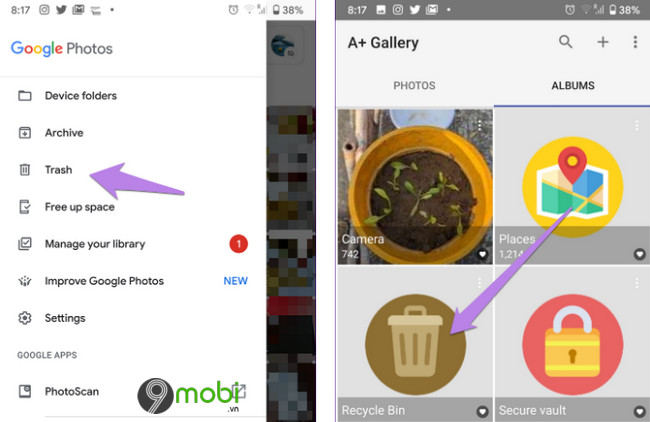
Tiến hành làm sạch thùng rác và khởi động lại điện thoại để kiểm tra xem hình ảnh đã được xóa hết chưa.
Bước 5: Xóa Cache
Có thể nguyên nhân khiến bạn không thể xóa ảnh trên điện thoại Android là bộ nhớ cache của ứng dụng thư viện ảnh, như Google Photos. Thực hiện các bước sau để xóa bộ nhớ cache và khắc phục vấn đề:
1. Bước đầu tiên: Mở ứng dụng Cài đặt trên điện thoại Android =>Ứng dụng & Thông báo. Trên một số thiết bị khác, có thể gọi là Ứng dụng.
2. Bước thứ hai: Trên màn hình, bạn sẽ thấy danh sách các ứng dụng đã cài đặt. Nhấn vào biểu tượng 3 dấu chấm ở góc trên cùng và chọn Hiển thị ứng dụng hệ thống.
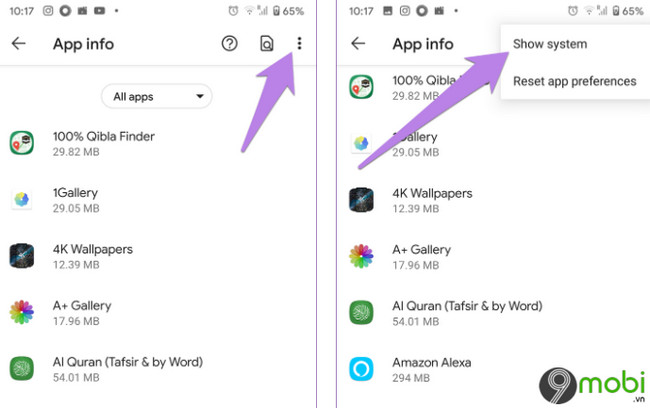
3. Bước thứ ba: Tìm và chọn Bộ nhớ đa phương tiện trong danh sách.
4. Bước thứ tư: Nhấn vào Bộ nhớ =>Xóa bộ nhớ cache.
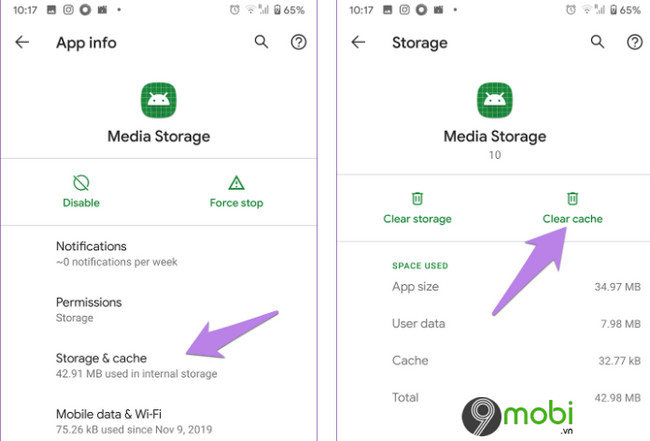
Thực hiện các bước tương tự để xóa bộ nhớ cache trên Google Photos và các ứng dụng thư viện ảnh khác đã cài đặt trên thiết bị của bạn.
Bước 6: Tháo thẻ nhớ SD
Nếu hình ảnh được lưu trữ trên thẻ nhớ SD và gặp vấn đề không xóa được, có thể do thẻ nhớ SD bị lỗi. Thử tháo thẻ nhớ ra, sau đó lắp lại và xóa ảnh để kiểm tra xem lỗi còn hay không.
Nếu vấn đề vẫn tồn tại, hãy di chuyển ảnh vào bộ nhớ điện thoại và thử xóa ảnh từ đó. Nếu thành công, có thể thẻ nhớ đang gặp lỗi hoặc hỏng. Trong tình huống này, hãy chuyển dữ liệu từ điện thoại vào máy tính và format thẻ nhớ.
Bước 7: Xóa thư mục ảnh thumb
Bạn cũng có thể xóa thư mục chứa ảnh thumb để khắc phục sự cố không thể xóa ảnh trên điện thoại Android.
Mở ứng dụng Quản lý Tệp trên điện thoại. Trong cửa sổ cài đặt ứng dụng, kích hoạt tùy chọn Hiển thị tệp ẩn. Sau khi kích hoạt, truy cập thư mục DCIM, bạn sẽ thấy thư mục .thumbnails. Chọn tất cả các tệp trong thư mục và xóa chúng.
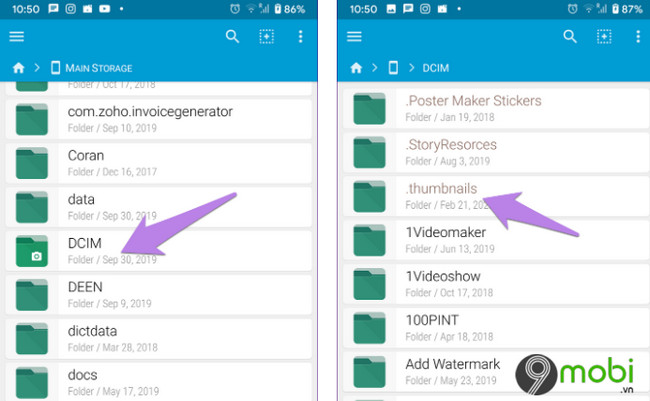
Cuối cùng, khởi động lại điện thoại Android và kiểm tra xem đã xóa được ảnh chưa.
Bước 8: Gỡ bỏ ứng dụng
Nếu các cách trước đó không hiệu quả, hãy thử gỡ bỏ cài đặt ứng dụng thư viện ảnh cuối cùng, ví dụ như Google Photos.
Để làm điều này, vào Cài đặt =>Ứng dụng. Tìm và chọn ứng dụng thư viện ảnh => chọn Gỡ bỏ cài đặt. Hoặc bạn có thể nhấn biểu tượng 3 dấu chấm ở góc trên cùng, chọn Gỡ bỏ cập nhật. Sau khi gỡ bỏ cài đặt ứng dụng, khởi động lại thiết bị và truy cập Play Store để tìm và tải lại ứng dụng.
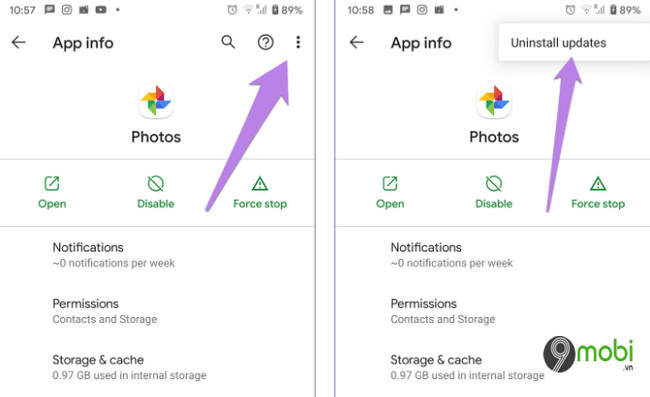
https://Mytour.vn/cac-cach-xoa-anh-tren-dien-thoai-android-26638n.aspx Bài viết trên trang Mytour.vn mới chỉ hướng dẫn bạn các cách xóa ảnh trên điện thoại Android. Nếu bạn có bất kỳ thắc mắc hoặc câu hỏi nào, đừng ngần ngại để lại ý kiến trong phần bình luận dưới bài viết nhé.
Link nội dung: https://phamkha.edu.vn/cach-xoa-anh-tren-dien-thoai-a8869.html